VFR(動態格率) 和 CFR(固定格率)
在 Bandicam 的影片格式設定視窗中,如果單擊 FPS 設定選單右側的[...]按鈕,則會詢問您要選擇何種幀率模式。Bandicam 支援 VFR(動態格率)和 CFR(固定格率)兩種幀率模式。
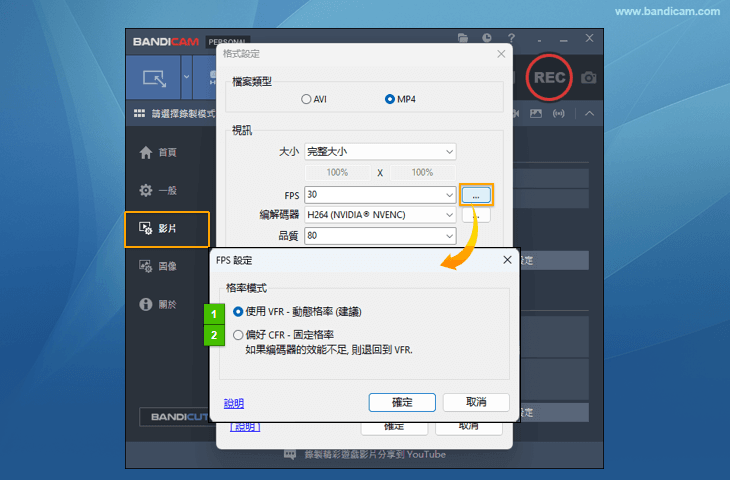
- VFR(動態格率)- (推薦)
VFR(動態格率)是一種非常高效的幀率模式,它以記錄目標可以達到的最佳 FPS 值為錄製標準,從而減小檔案大小。也就是說,選擇 VFR(動態格率)方式,即使在 Bandicam 中將 FPS 設定為 60,如果錄製對象每秒只有 40 影格(每秒刷新 40 影格),錄製結果也會以 40 FPS 儲存。 - CFR(固定格率)
雖然 VFR(動態格率)是一種非常高效的錄製方法,但某些影片編輯程式(例如 Adobe Premiere)無法正確支援以 VFR(動態格率)儲存的影片檔案,因此在這種情況下,必須使用 CFR(固定格率)。
如果選擇 CFR(固定格率),Bandicam 設定為 60 FPS,但如果在錄製過程中錄製對象每秒只有 40 影格(每秒刷新 40 影格),它會隨意填充不足的值(20 影格),並始終將結果儲存在固定的 60 FPS(CFR )。 那麼您錄製完成的影片就是一個持續擁有 60 FPS 的影片檔案。
需要注意的是,即使您將幀率模式設定為 CFR,但是電腦/編碼器的效能較低,也會將其儲存為 VFR。在這種情況下,您可以透過將「關鍵影格間隔」設定為「1」來編輯影片。
如果您的目的是播放影片,請選擇 VFR(動態格率)。
大多數媒體播放器都支援 VFR(動態格率),VFR(動態格率)具有良好的壓縮效率,因此對於非影片編輯目的,建議使用 Bandicam 的預設設定 VFR。
如果您的目的是影片編輯,請選擇 CFR(固定格率)。
對於以下這些影片編輯軟體 Adobe Premiere、CyberLink's PowerDirector、Magix Movie Edit Pro、Lightworks、繪聲繪影,您可以透過在 Bandicam 的 FPS 設定中選擇「CFR」並將「關鍵影格間隔」設定為「1」來編輯影片。
注意)
如果您幀率模式選擇的是 VFR,您可能會遇到音畫不同步問題。 在這種情況下,您必須使用「Motion JPEG」和「PCM」編碼器。
如果您使用「Motion JPEG」和「PCM」編碼器還是無法解決,則必須降低錄製目標的影片解析度。
VFR(動態格率)影片如何變成 CFR(固定格率)影片?
即使用戶將 FPS 設定為 CFR,但是由於電腦/編碼器效能較低,也會儲存為 VFR。
這種情況下,在 Bandicut 中選擇【編碼模式】,指定 【FPS】(如果想要 30 FPS,選擇 30)然後轉換,影片就會變成 CFR 影片,即可在影片編輯程式(如:Adobe Premiere)中開啟。»免費下載 Bandicut
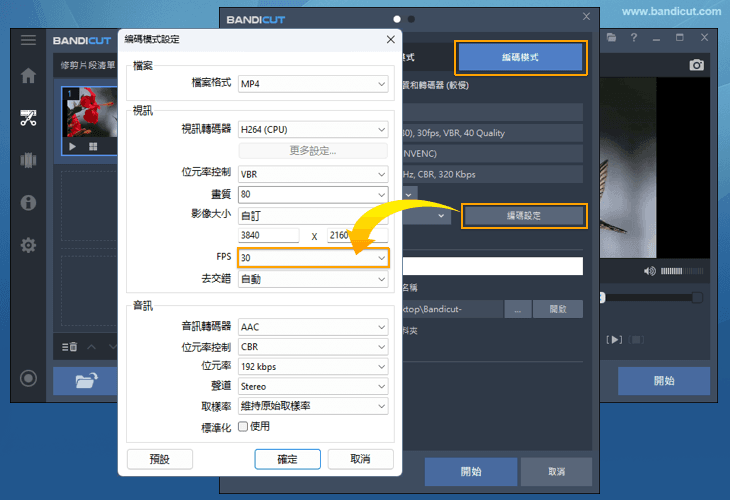
有關使用影片編輯程式時的 Bandicam 設定,請參閱 「錄製影片後對影片進行編輯」 頁面。
